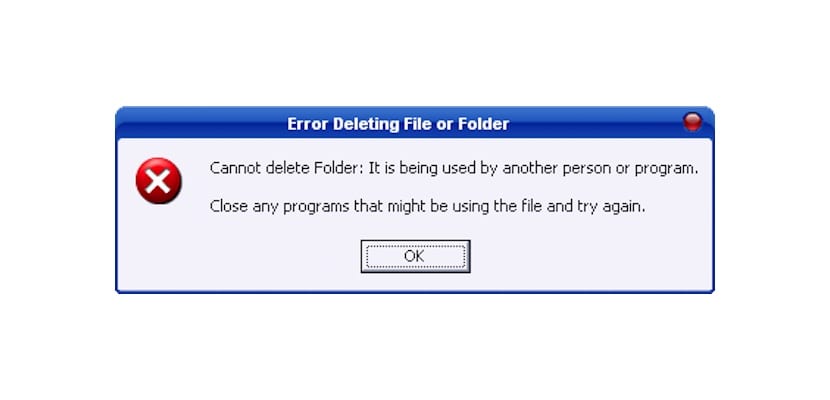
בהתאם לשימוש שאנו עושים בציוד שלנו, סביר להניח שלא פעם נפגשנו עם יישום או קובץ שלא רוצה לעזוב את הצוות שלנו וזה מכריח אותנו לנקוט ביישומי צד שלישי כל עוד אין לנו את הידע הדרוש.
למרבה המזל, ככל שחלפו השנים, Windows יישמה באופן מקורי אנטי-וירוס בשם Windows Defender, אנטי-וירוס שאחראי לניתוח כל התוכן שנרצה להתקין במחשב שלנו ובדרך זו להימנע מהפתעות לא נעימות כמו זו שאני מגיב עליה במאמר זה.
אם אנו רוצים למחוק כל קובץ המותקן במחשב שלנו אך אין דרך לעשות זאת בצורה מסורתית, באינטרנט עומד לרשותנו יישום Unlocker, יישום שהפך להפניה בתוך Windows כדי להיות מסוגל לחסל קבצים מסוג זה.
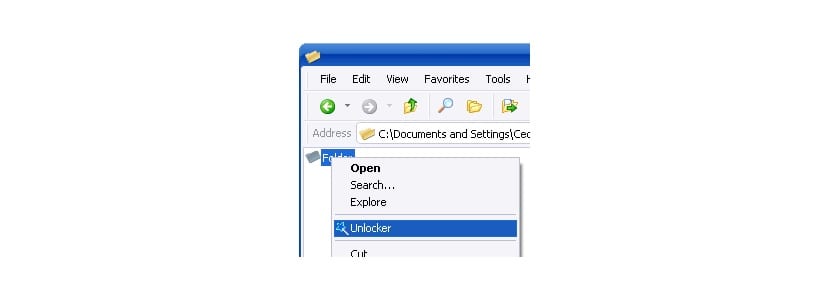
פעולת היישום פשוטה מאוד, שכן ברגע שהתקנו אותה, עלינו פשוט העבר את העכבר מעל הקובץ ובחר באפשרות פתח באמצעות Unlocker. באותה עת, היישום יבצע את כל השיטות הדרושות כדי להיות מסוגל למחוק לחלוטין את הקובץ או הקבצים מהמחשב שלנו.
לעיתים, על מנת למנוע כל זכר מהקובץ המדובר, עלינו להפעיל מחדש את המחשב. ל- Unlocker אין אפשרויות תצורה או פונקציה אחרת. יישום זה הוא זה שאתה מחפש אם לאחר הפעלה מחדש של המחשב מספר פעמים, Windows ממשיך לומר לך כי אין לך הרשאות למחוק אותו או שהיישום נמצא בשימוש ולא ניתן לבטל אותו באותו הרגע.
Unlokcer יסגור את כל התהליכים הקשורים לקובץ ויבטל את קישורם למערכת כך שבאופן זה ניתן יהיה לבטל את האפליקציה באופן אוטומטי מבלי שנצטרך להתחיל במצב בטוח.